5 nejlepších převodníků HEVC/H.265, ze kterých si můžete vybrat
Videa pod různými standardy kódování se vykreslují odlišně. Čím pokročilejší je kodér použitý pro video, tím vyšší bude kvalita videa a zároveň bude velikost souboru udržována v nižším rozsahu. Někdy můžete změnit kodér videa, abyste zlepšili kvalitu videa nebo zkomprimovali velikost souboru, jako je například změna H.264 na H.265. Potřebujete profesionála Převodník HEVC/H.265 k provedení této operace. Jak si tedy mezi mnoha produkty vybrat? Dále vám doporučíme 5 nástrojů. Po komplexním zhodnocení si můžete vybrat ten, který vám nejvíce vyhovuje.
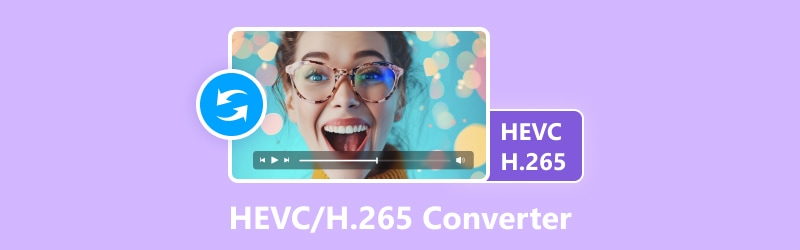
OBSAH STRÁNKY
Než napíšeme, jak testujeme software pro příspěvky:
Upozornění: Veškerý obsah na našem webu je napsán lidmi z našeho redakčního týmu. Než začneme psát, uděláme si o tématu hluboký průzkum. Poté nám výběr a testování nástrojů trvá 1–2 dny. Testujeme software podle požadavků na zařízení a systém, funkcí, zkušeností s používáním atd. Aby byl náš test komplexnější, prohlížíme si také webové stránky s recenzemi, jako je G2, Trustpilot atd., abychom shromáždili zkušenosti skutečných uživatelů pro referenci.
| Video Converter Vidmore | Ruční brzda | WinX HD Video Converter Deluxe | VLC přehrávač | FFmpeg | |
| Plošina | Windows a Mac | Windows a Mac | Windows a Mac | Windows, Mac a Linux | Windows a Mac |
| Snadnost použití | Velmi snadné | Snadný | Jednoduchý | Snadný | Komplex |
| Rychlost zpracování | 50× rychlejší | Rychle | 5× rychlejší | Obecný | Obecný |
| Zdarma nebo ne | × | √ | × | √ | √ |
| Funkce úprav | Obsáhlý | Jednoduchý | Široký | Základní | Široký |
Část 1. Vidmore Video Converter
Nejlepší pro: Převádějte a upravujte multimediální soubory.
Doporučujeme Video Converter Vidmore pro převod souborů H.265. Jako software pro úpravu videa a nejlepší konvertor H.265, kterému uživatelé po celém světě důvěřují, vás nejen podporuje při volné změně formátu videa, ale také podporuje změnu kodéru videa mezi H.265 a H.264. V jeho panelu nástrojů najdete téměř všechny nástroje, které potřebujete pro úpravu videa. Před exportem souboru můžete upravit, oříznout, komprimovat, otočit, oříznout atd. Navíc vám pomůže pracovat s více videi současně a zlepšit tak efektivitu práce. Je vybaven nejpokročilejší technologií umělé inteligence a dokáže realizovat 50x vyšší rychlost při zpracování videí.
Podporované kodeky
MPEG-1, MPEG-2, MPEG-4, H.263, H.264, H.265, XVID, DIVX, MSMPEGV3, MJPEG, WMV1, WMV2, WMV3, VC-1, FLV, MS-MPEG-4, Theora, VP8, APCO, APCS, APCN, APCH, AP4H, iMovie, Final Cut Pro, iDVD, Apple Intermediate Codec, DNxHD.

Hlavní rysy:
- Převádějte video, zvuk a obrázek mezi více než 200 formáty a zařízeními.
- Vytvořte hudební video s nahranými fotografiemi nebo záběry během několika minut.
- Vytvořte krásnou video koláž s vybranými obrázky, hudbou a videi.
- Nabídněte jednoduché a výkonné nástroje pro úpravu videa pro vylepšení vašich souborů.
Klady
- Velmi bezpečné použití bez virů a reklam.
- Dokáže převést videa do vysoké kvality 50x rychlejší rychlostí.
- Podpora dávkové konverze.
- Snadné ovládání pro uživatele jakéhokoli stupně.
Nevýhody
- Některé prémiové funkce vyžadují platbu.
Část 2. Ruční brzda
Nejlepší pro: Převádějte video soubory, zmenšete velikost souborů a kódujte videa pomocí kodeku H.264.
HandBrake je software pro transkodér videa a konvertor videa HEVC. Umožňuje uživatelům měnit video soubory a upravovat různá nastavení, včetně rozlišení a datového toku. Tento software se běžně používá ke změně videa na běžnější formáty, zmenšení velikosti souboru a úpravě kvality videa pro konkrétní zařízení nebo platformy. HandBrake je také známý svou schopností převádět video soubory do kodeku H.264, který je široce používán ve formátech jako MP4 a MKV.
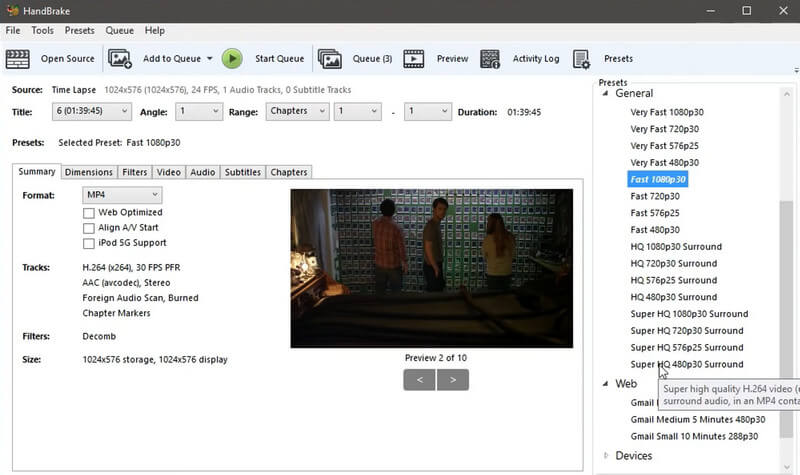
Podporované kodeky
H.264, H.265, MPEG-2, MPEG-4, VP8, VP9, Theora.
Klady
- 100% zdarma k použití.
- Nabízejte vysokou rychlost konverze ve srovnání s jinými bezplatnými nástroji.
- Mohou být upraveny a přizpůsobeny uživateli.
Nevýhody
- Možnosti úprav jsou omezené.
- Nemusí podporovat hardwarovou akceleraci.
- Ztráta určité kvality při převodu videí.
Část 3. WinX HD Video Converter Deluxe
Nejlepší pro: Změňte formáty videa a upscale souborů na vyšší kvalitu.
WinX HD Video Converter Deluxe je software pro převod H.265 vyvinutý společností Digiarty Software. Dokáže převádět, komprimovat a upravovat videa v různých formátech. WinX HD Video umožňuje uživatelům převádět videa pro přehrávání na různých zařízeních, včetně smartphonů, tabletů, herních konzolí atd. Uživatelé jsou také podporováni při volné změně video kodeků. Software také dokáže stahovat online videa z populárních platforem, jako je YouTube. Díky uživatelsky přívětivému rozhraní je považován za výkonný nástroj pro efektivní správu video souborů.
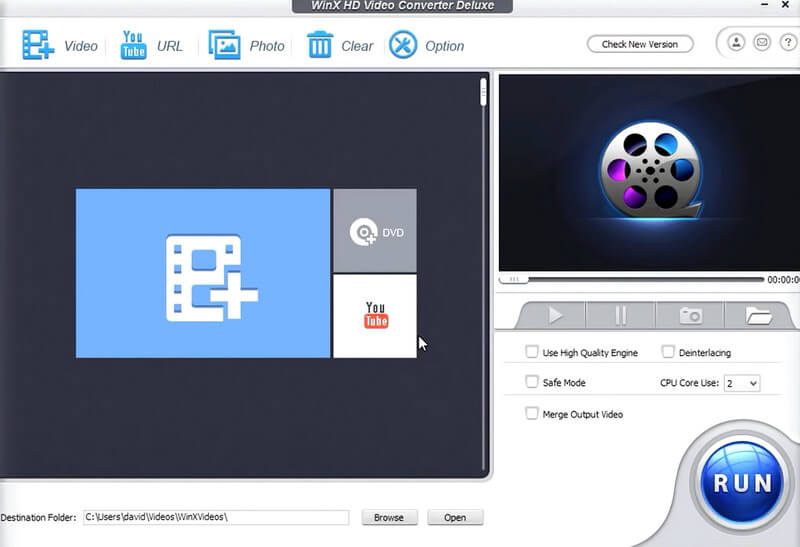
Podporované kodeky
H.263, H.264, HEVC, PRORES, VP8, MPEG-2, XVID, DIVX, WMV2, DV-NTSC.
Klady
- Udržuje vysoce kvalitní výstup.
- Dokáže komprimovat velké video soubory bez ztráty kvality.
- Umožňuje uživatelům stahovat online videa z oblíbených platforem.
Nevýhody
- Rozhraní je mírně složité.
- Uživatelé možná budou muset zakoupit, aby získali přístup ke všem funkcím.
Část 4. VLC Player
Nejlepší pro: Přehrávejte různé formáty souborů a upravte nastavení přehrávání.
Jako velmi dobře známý audio a video přehrávač kompatibilní se všemi systémy byl VLC Player vždy odborníkem na úpravu videí. Je známý svou extrémně širokou kompatibilitou; umí otevřít téměř všechny druhy multimediálních souborů, ale také vás podporuje při převodu formátů souborů. Tato platforma, vyvinutá projektem VideoLAN, dokonce podporuje streamovací protokoly. Navíc VLC Media Player umožňuje uživatelům upravit parametry videa a nastavení přehrávání. Můžeme jej použít i jako bezplatný převodník H.265 popř Video přehrávač HEVC.
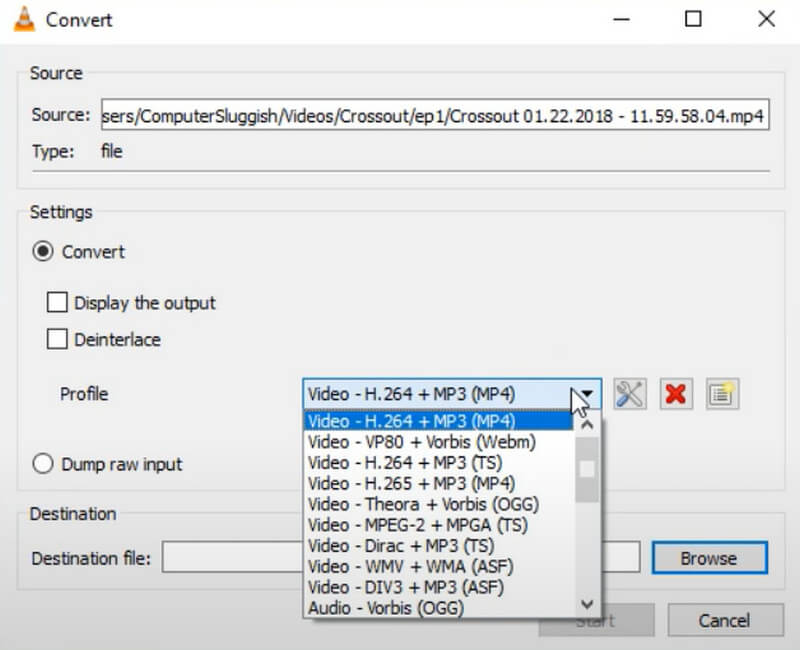
Podporované kodeky
H.264, MPEG-4, VP9, HEVC, XVID.
Klady
- Zdarma a open-source.
- Může přehrávat různé formáty souborů.
- K dispozici pro více operačních systémů.
- Dokáže plynule přehrávat velké nebo složité mediální soubory.
Nevýhody
- Chybí pokročilé editační funkce.
- Někdy během přehrávání dojde k selhání nebo zamrznutí.
Část 5. FFmpeg
Nejlepší pro: Převádějte a streamujte multimediální soubory.
FFmpeg je platforma, která poskytuje kompletní řešení pro nahrávání, konverzi a streamování audio a video souborů. Je vyvinut a podporován celosvětovou skupinou dobrovolníků zapálených pro audio a video technologie. FFmpeg dokáže kódovat audio a video soubory do různých formátů a dekódovat soubory pro jejich přehrávání na různých zařízeních nebo platformách. Ovládá se přes rozhraní příkazového řádku. Uživatelé mohou vyžadovat určité technické znalosti, aby ji efektivně zvládli. Pokud chcete provést nějaké operace, zadejte příslušné příkazy a program se spustí.
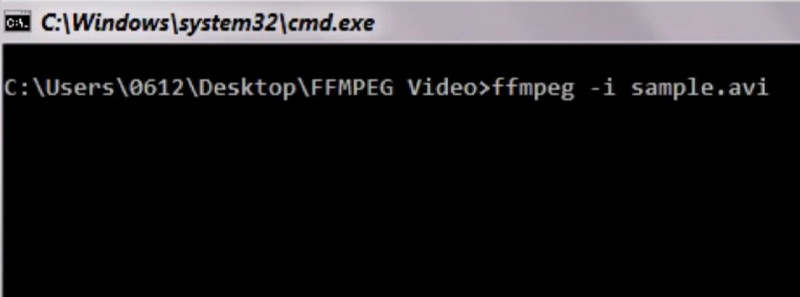
Podporované kodeky
H.264, H.265, VP9, MPEG-2, MPEG-4, XVID, DIVX, Theora, WMV, FLV.
Klady
- Podporuje mnoho audio a video kodeků.
- Zdarma.
- Kompatibilní s různými operačními systémy.
- Nabízí sadu nástrojů pro zpracování souborů.
Nevýhody
- Rozhraní může být složité pro uživatele, kteří mají omezené zkušenosti.
- Vyžaduje čas a úsilí, abyste pochopili různé možnosti.
- Uživatelé se mohou setkat s chybami, chybami nebo problémy s kompatibilitou.
Část 6. Nejčastější dotazy k převodníku HEVC/H.265
Co je převodník HEVC?
HEVC, také známý jako H.265, je standard kódování videa, který poskytuje lepší kompresi a vyšší kvalitu videa. Převodník HEVC je software určený pro převod video souborů z jednoho formátu do druhého, konkrétně z formátu HEVC do jiného formátu. Převaděče HEVC lze také použít k převodu jiných videí na HEVC a úpravě videí HEVC. Pokud chcete zkombinovat HEVC videa s jinými formáty, HEVC konvertory budou vašimi nejlepšími pomocníky.
Jak převedu HEVC na MP4 zdarma?
K dispozici je mnoho online konverzních nástrojů, které vám umožňují zdarma převádět videa HEVC na MP4. Mezi oblíbené možnosti patří Convertio, Zamzar a Freemake Video Converter. Pokud máte Windows 10, můžete použít Windows Media Player. Kromě těchto nástrojů je dobrou volbou také VLC Player. Jedná se o bezplatný přehrávač médií s otevřeným zdrojovým kódem, který dokáže převádět videa do jiných populárních formátů. Upozorňujeme, že některé bezplatné nástroje mohou mít omezení velikosti souboru. Před použitím byste měli zkontrolovat standardy a použití nástroje.
Jak změním své video HEVC na normální?
Pokud chceš převeďte své video HEVC na MP4 nebo jiné běžné video formáty, zkuste použít video konvertor. Vidmore Video Converter je v té době nejlepší volbou. Lze také použít některý online software pro úpravu videa, včetně HandBrake a Freemake Video Converter. Po výběru převodníku byste jej měli nainstalovat a otevřít v počítači. Nahrajte své soubory HEVC na platformu a vyberte cílový formát.
Závěr
V tomto článku vám nabízíme 5 možností pro HEVC převodníky. Podrobný popis každého vám pomůže zjistit jejich výhody a nevýhody. V tabulce v textu jsou na první pohled vlastnosti každého programu. Po jejich přečtení můžete rychle identifikovat nejvhodnější H.265 převodník pro vaše potřeby.


